Использование верхних и нижних колонтитулов в Excel - это не просто визуальное дополнение. Они помогают не только улучшить документы, но и представить информацию четко и лаконично. В этом уроке вы узнаете, как использовать эффективные коды формата в верхних и нижних колонтитулах для вставки имен файлов, дат или номеров страниц. В итоге вы сможете придать своим документам Excel более профессиональный вид.
Основные выводы
- Верхние и нижние колонтитулы необходимы для стандартного представления информации в документах Excel.
- В них можно интегрировать динамическое содержимое, например дату, время и имена файлов, с помощью простых кодов формата.
- Можно создавать разные верхние и нижние колонтитулы для четных и нечетных страниц, а также для первой страницы.
Пошаговые инструкции
Перейдите в режим просмотра дизайна и макета страницы
Чтобы отформатировать верхние и нижние колонтитулы, начните с переключения в режим просмотра проекта. Для этого нажмите комбинацию клавиш Ctrl + P. Откроется вид печати, в котором вы найдете области для верхних и нижних колонтитулов сверху и снизу. Убедитесь, что вы находитесь в режиме просмотра макета страницы, чтобы использовать все функции.
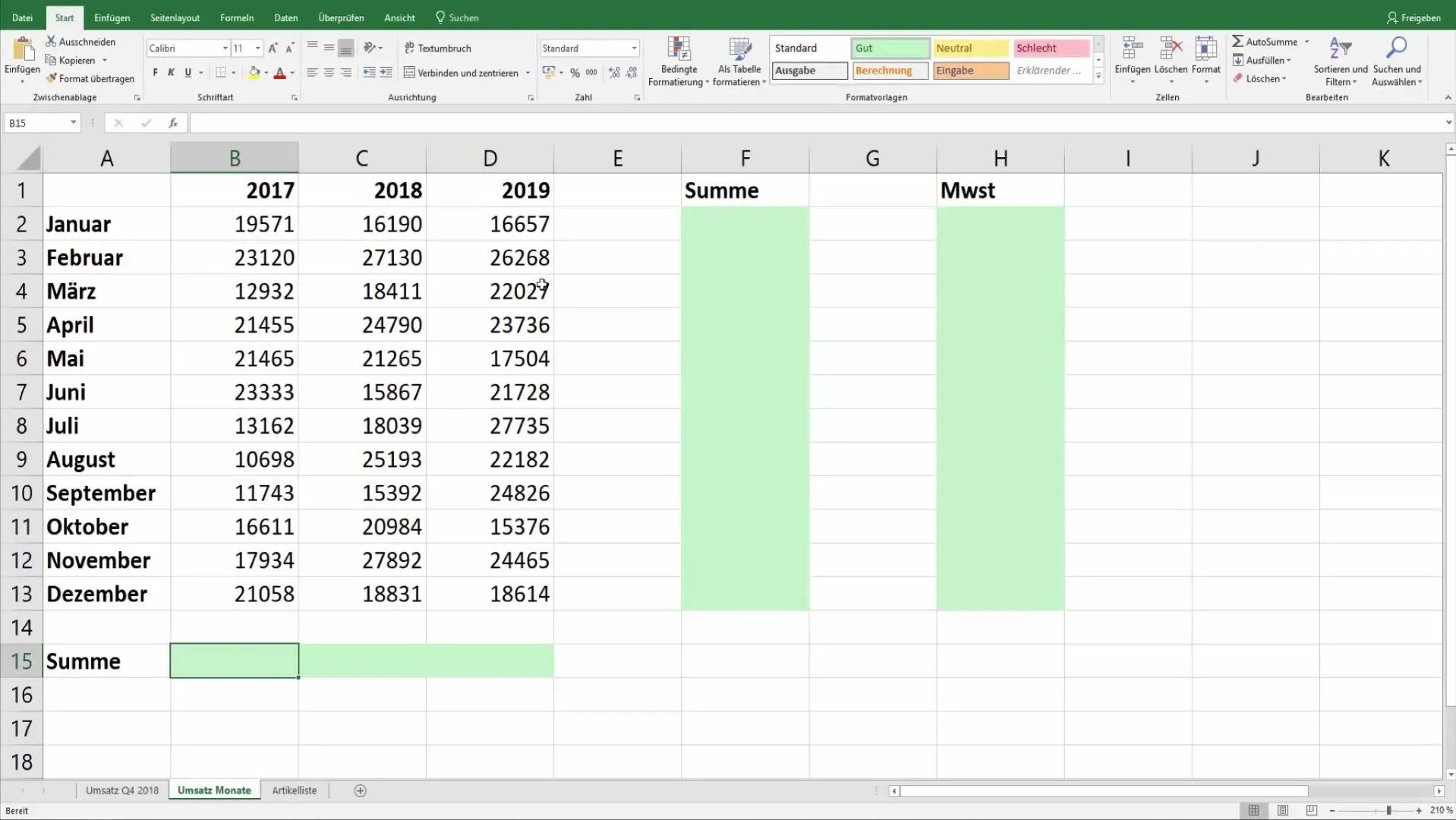
Добавление верхнего колонтитула
Верхний колонтитул идеально подходит для отображения информации, которая должна быть одинаковой на каждой странице, например название компании или логотип. Щелкните в области заголовка в верхней части страницы. Введите нужное содержимое и используйте коды форматирования. Чтобы вставить текущую дату, просто введите &D. Текст будет обновляться динамически, чтобы текущая дата отображалась на каждой странице.
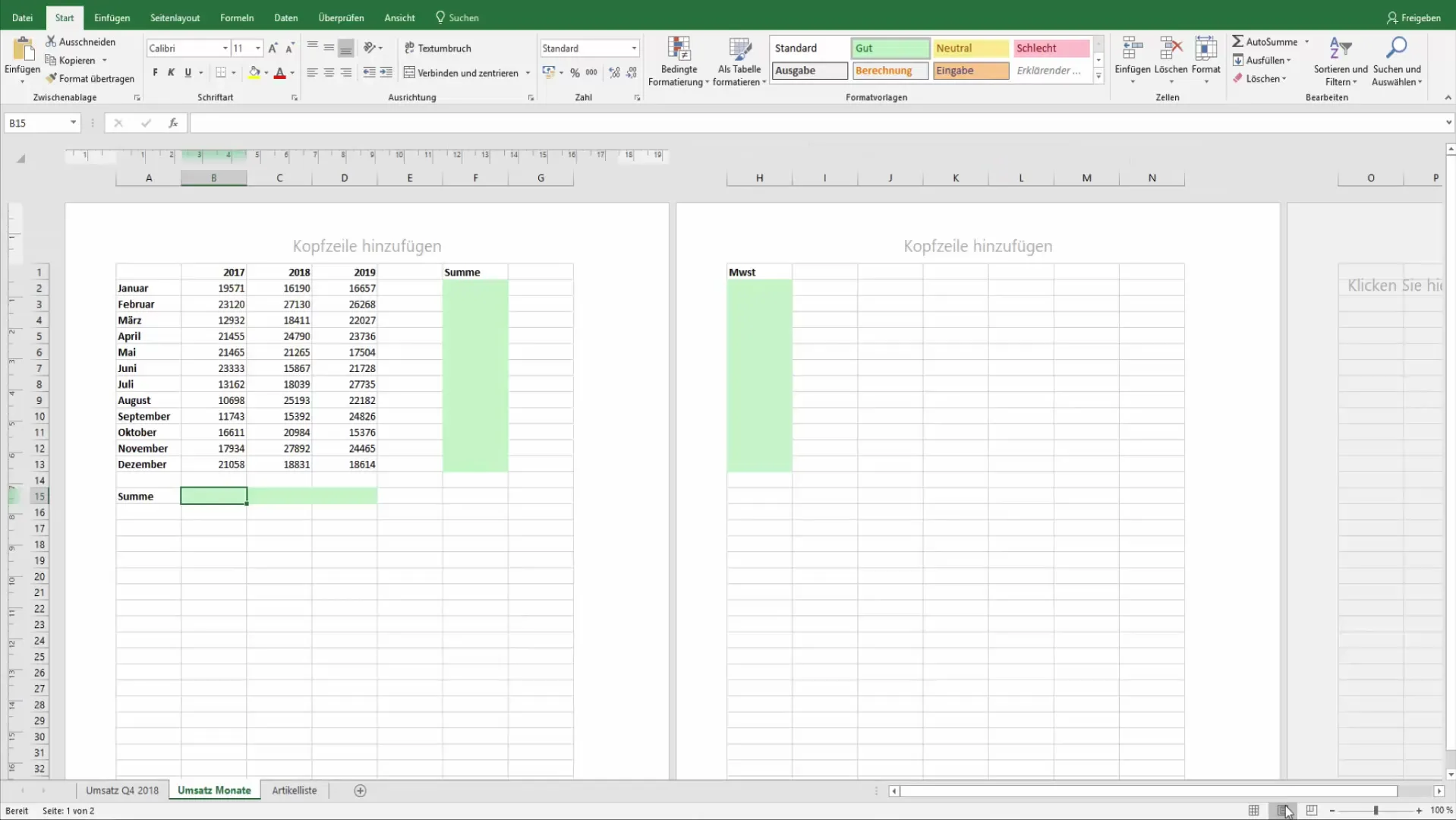
Вставка колонтитулов
После того как вы настроили верхний колонтитул, перейдите к нижнему. Нажмите на область нижнего колонтитула внизу, и вы сможете добавить сюда такую информацию, как имя файла или путь к нему. Код формата &F отображает имя файла, а &P вставляет номер страницы. Чтобы отобразить номер страницы для нескольких страниц, можно использовать код формата страницы &P из &N , который обеспечивает простое и понятное расположение номеров страниц.
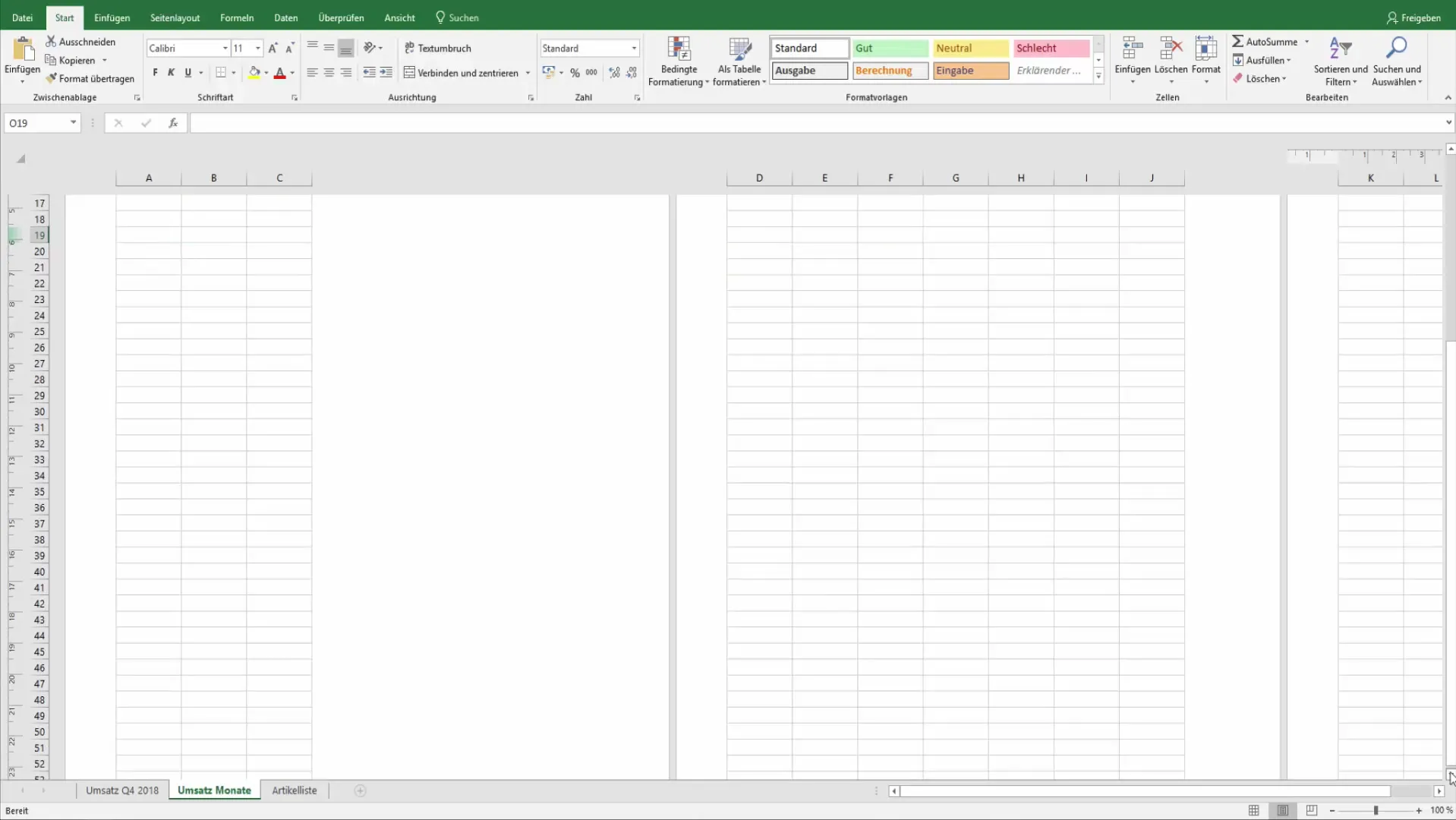
Добавление динамического содержимого с помощью графики
Чтобы добавить визуальные элементы, вы также можете вставить графику в верхний или нижний колонтитул. Для этого выберите опцию "Вставить графику" в области верхнего или нижнего колонтитула и следуйте инструкциям. Графика придает документам профессиональный вид и может сыграть решающую роль в создании фирменного стиля.
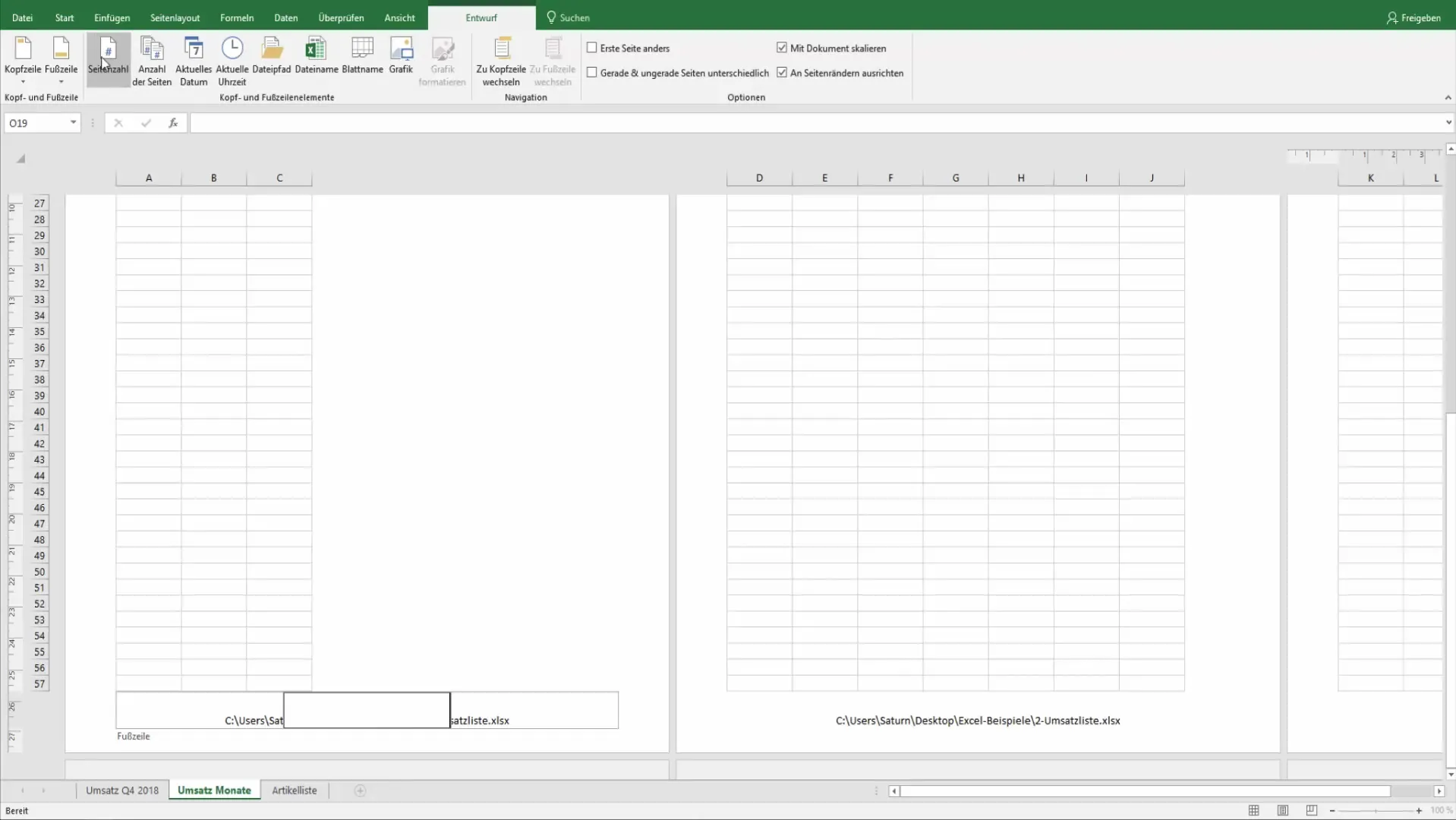
Оформите первую страницу по-другому
Если вы хотите, чтобы первая страница вашего документа выглядела по-особому, вы можете задать это на вкладке "Инструменты оформления". Активируйте опцию "Первая страница другая". Теперь вы можете задать отдельный верхний или нижний колонтитул для первой страницы, который будет отличаться от последующих страниц. Это может быть полезно, если, например, вам не нужен текст колонтитула на первой странице.
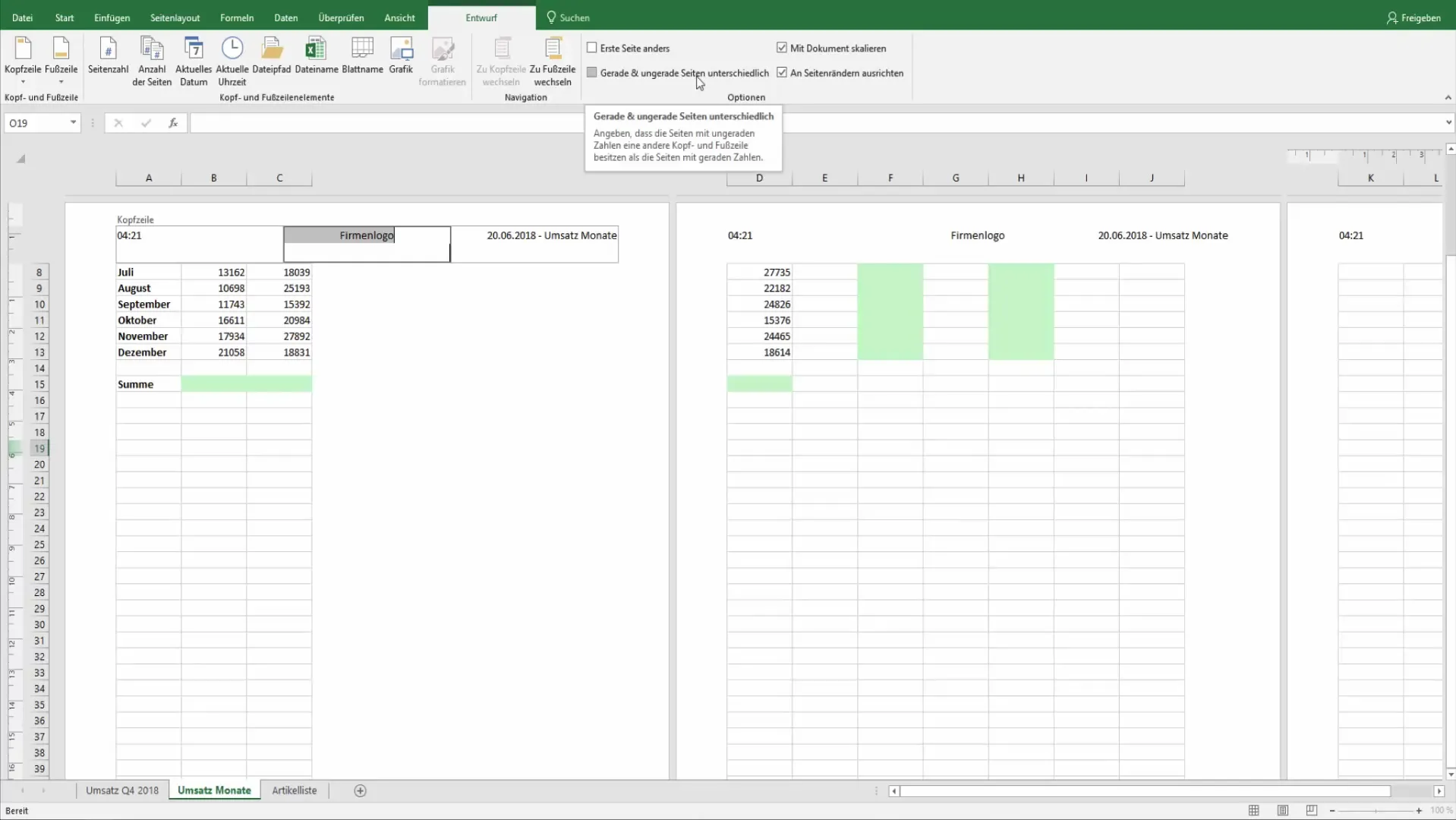
Различие между четными и нечетными страницами
Если вы печатаете документ с четными и нечетными страницами, вы также можете указать разные верхние и нижние колонтитулы для этих страниц. Просто активируйте опцию "Различные четные и нечетные страницы" в инструментах оформления. Например, на четных страницах можно вставить название главы, а на нечетных - номера страниц.
Использование готовых макетов
Наконец, Excel предлагает готовые макеты верхних и нижних колонтитулов, которые вы можете использовать. Просто выберите один из вариантов из предустановленных дизайнов, чтобы сэкономить время и получить стильный, профессиональный макет. Эти макеты часто включают в себя прямые держатели для таких данных, как дата или имя файла, и позволяют сэкономить время на настройку.
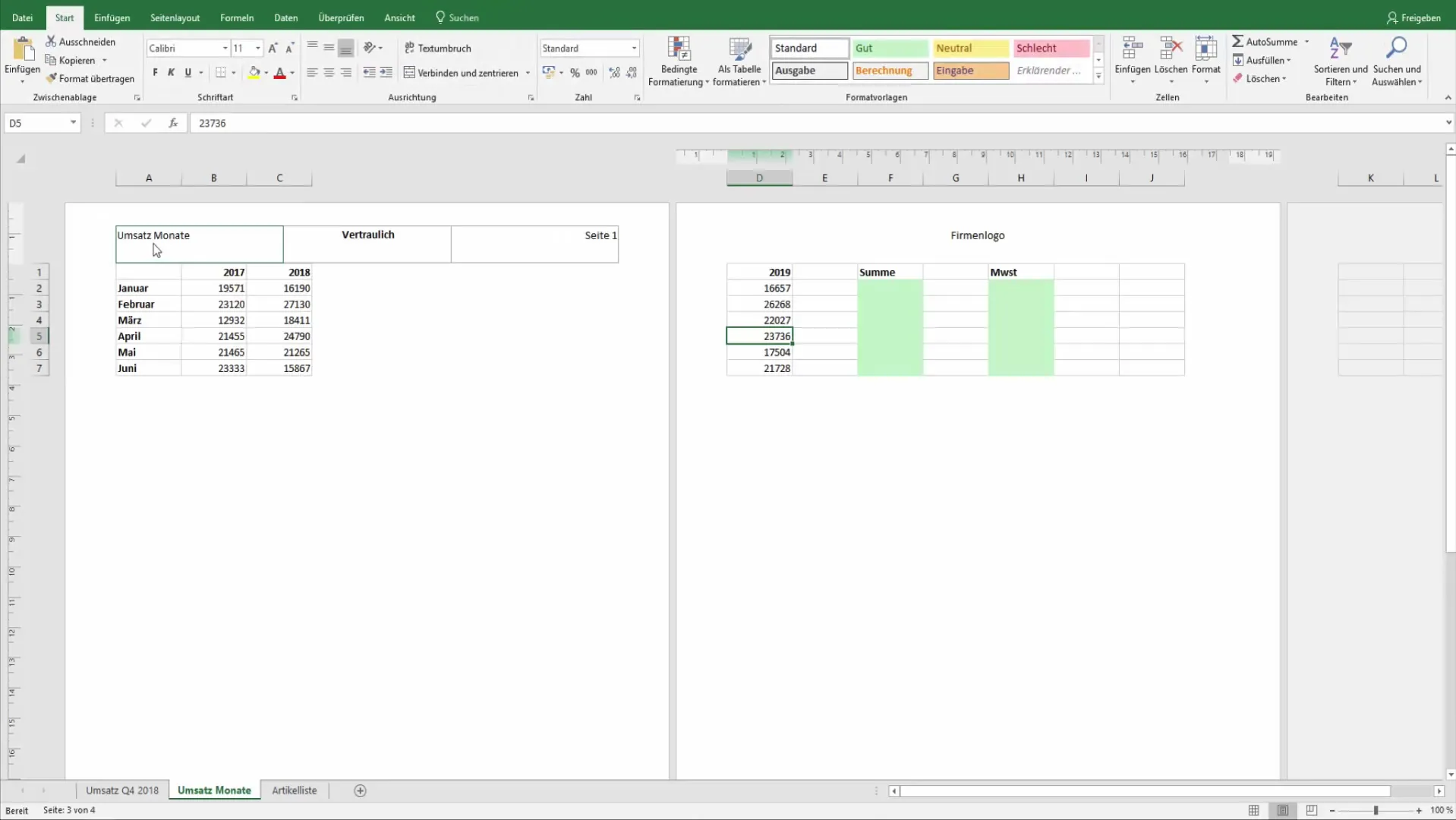
Резюме
В этом руководстве вы узнали, как эффективно использовать верхние и нижние колонтитулы в Excel для персонализации документов и четкого структурирования информации. Теперь вы можете интегрировать динамические элементы, такие как дата, время, страница и имя файла, и различать разные макеты для разных страниц.
Часто задаваемые вопросы
Как вставить заголовок в Excel?Переключитесь в режим оформления, щелкните область заголовка и введите нужный текст или код формата.
Можно ли вставлять изображения в верхние или нижние колонтитулы? Да, вы можете вставлять графику или логотипы в верхние и нижние колонтитулы, чтобы ваши документы выглядели более профессионально.
Как по-другому оформить первую страницу?Активируйте опцию "Первая страница другая" в инструментах оформления, чтобы создать отдельный верхний или нижний колонтитул для первой страницы.
Существуют ли готовые макеты верхних и нижних колонтитулов? Да, Excel предлагает различные готовые макеты, которые вы можете использовать для своих документов.
Можно ли использовать разные верхние и нижние колонтитулы для четных и нечетных страниц?Да, активируйте опцию "Разные четные и нечетные страницы" в инструментах оформления, чтобы использовать эту функцию.


